連接到應用程式網頁介面
如果在安裝應用程式後第一次連線到網頁介面,您需要在開始前建立一個新叢集。
您將能夠檢視和變更各種應用程式設定,具體取決於用來連線到 Web 介面的帳戶。
在應用程式安裝期間建立的本機管理員帳戶具有完整權限。無法建立其他應用程式帳戶。但是,如果您已設定單點登入 (SSO) 身分驗證,則 Active Directory 網域使用者可以在其網域帳戶下使用管理員模式或使用者模式連線到 Web 介面,並根據應用程式中定義的權限檢視可用區域。
要在本機管理員帳戶下連線到應用程式 Web 介面:
- 在瀏覽器中輸入以下位址:
https://<控制節點的完整網域名稱 (FQDN) 的 IP 位址>這將開啟網頁介面授權頁面,提示您輸入使用者名稱和密碼。
- 在使用者名稱欄位中,輸入管理員帳戶的名稱。
對於本機管理員帳戶,輸入
管理員。 - 在 密碼 欄位,輸入管理員密碼。
本機管理員密碼在應用程式設定過程中進行配置。
如果您輸入錯誤密碼五次,使用本機管理員帳戶的授權將被停用五分鐘,之後您才能重試。透過 NTLM 協議在網域帳戶下授權的功能將保持可用。
- 點擊登入。
這將開啟應用程式網頁介面的主視窗。
要在其他使用者帳戶下連線到應用程式的 Web 介面:
在瀏覽器中輸入以下位址:
https://<控制節點的完整網域名稱 (FQDN) 的 IP 位址>
如果您設定了 Kerberos 單點登入的身分驗證,則只需輸入 FQDN 格式的位址。
授權過程的其餘部分取決於您對以下問題的回答:
- 您使用哪種協議進行身分驗證?
- Active Directory 網域中的電腦是否設定了 SSO 身分驗證?
下圖顯示了取決於上面所列因素的授權過程。
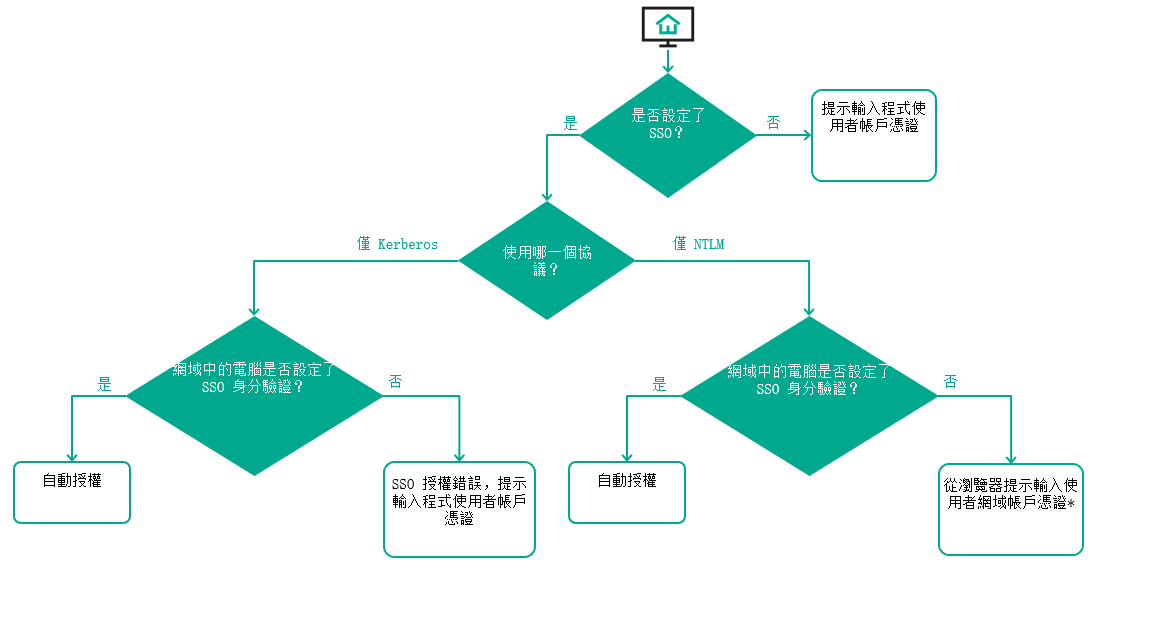
在使用者模式下連線到 Web 介面時的授權過程
* 如果您在瀏覽器提示輸入使用者網域帳戶憑證時,輸入錯誤密碼五次,NTLM 身分驗證將被停用五分鐘。本機管理員帳戶下的授權功能將保持可用。
如果應用程式設定為同時使用 Kerberos 和 NTLM 身分驗證,則授權過程如下所示:
- 嘗試使用 Kerberos 協議完成授權。
- 如果不成功,請嘗試使用 NTLM 協議完成授權。
- 如果不成功,系統會提示您輸入應用程式使用者帳戶憑證。
要在設定為使用 SSO 身分驗證的 Active Directory 網域的成員電腦上正確執行自動授權,需要在作業系統和瀏覽器設定中進行附加設定。
如果授權成功,應用程式 Web 介面的主視窗將開啟。如果使用者有權存取不同的 Web 介面檢視模式,他們將能夠在這些模式之間切換。